Role zabezpečení a oprávnění
Poznámka:
Pokud jste povolili pouze režim Sjednocené rozhraní, před použitím postupů v tomto článku proveďte následující:
- Vyberte Nastavení (
 ) na navigační liště.
) na navigační liště. - Vyberte Rozšířená nastavení.
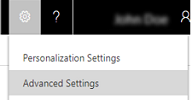
Řízení přístupu k datům vyžaduje nastavení organizační struktury, která chrání citlivá data a zároveň umožňuje spolupráci. Toho můžete dosáhnout nastavením organizačních jednotek, rolí zabezpečení a profilů zabezpečení polí.
Zpropitné
Podívejte se na následující video: Nastavení rolí zabezpečení v aplikaci Dynamics 365 for Customer Engagement.
Role zabezpečení
Role zabezpečení definuje, jaký přístup mají různí uživatelé, například prodejci, k různým typům záznamů. Přístup k datům můžete řídit úpravou existujících rolí zabezpečení, vytvořením nových nebo změnou jejich přiřazení jednotlivým uživatelům. Každý uživatel může mít více rolí zabezpečení.
Oprávnění role zabezpečení jsou kumulativní: pokud má uživatel více než jednu roli zabezpečení, jsou mu udělena všechna oprávnění dostupná v jednotlivých rolích.
Každá role zabezpečení je složena z oprávnění na úrovni záznamu a oprávnění založených na úlohách.
Oprávnění na úrovni záznamu definují, jaké úlohy může uživatel s přístupem k tomuto záznamu provádět, například Číst, Vytvořit, Odstranit, Zapsat, Přiřadit, Sdílet, Připojit a Připojit k. Připojit znamená připojit k záznamu jiný záznam, jako například aktivitu nebo poznámku. Připojit k znamená být připojen k záznamu. Další informace: Oprávnění na úrovni záznamů.
Oprávnění založená na úlohách v dolní části formuláře udělují uživatelská oprávnění k provádění konkrétních úloh, jako je například publikování článků.
Barevné kruhy na stránce nastavení rolí zabezpečení definují úroveň přístupu pro toto oprávnění. Úrovně přístupu určují, jak hluboko nebo vysoko v hierarchii organizační jednotky může uživatel provádět dané oprávnění. V následující tabulce jsou uvedeny úrovně přístupu v aplikaci , počínaje oprávněním udělujícím uživateli nejvyšší míru přístupu.
| Icon | Description |
|---|---|

|
Globální. Tato úroveň přístupu poskytuje uživateli přístup ke všem záznamům v organizaci bez ohledu na úroveň organizační jednotky v hierarchii, do které tato instance nebo tento uživatel patří. Uživatelé s úrovní globálního přístupu mají automaticky také úroveň vysokého, místního a základního přístupu. Vzhledem k tomu, že tato úroveň přístupu poskytuje přístup k informacím v celé organizaci, měla by být omezena tak, aby odpovídala plánu zabezpečení dat v organizaci. Tato úroveň přístupu je obvykle vyhrazena pro manažery s pravomocemi v rámci celé organizace. V aplikaci se tato úroveň přístupu označuje jako Organizace. |

|
Vysoká. Tato úroveň přístupu poskytuje uživateli přístup k záznamům v jeho organizační jednotce a všech organizačních jednotkách, které jsou jí podřízené. Uživatelé s úrovní vysokého přístupu mají automaticky také úroveň místního a základního přístupu. Vzhledem k tomu, že tato úroveň přístupu poskytuje přístup k informacím v celé organizační jednotce a podřízených organizačních jednotkách, měla by být omezena tak, aby odpovídala plánu zabezpečení dat v organizaci. Tato úroveň přístupu je obvykle vyhrazena pro manažery s pravomocemi v rámci organizačních jednotek. V aplikaci se tato úroveň přístupu označuje jako Nadřazená: Podřízené organizační jednotky. |

|
Místní. Tato úroveň přístupu poskytuje uživateli přístup k záznamům v jeho organizační jednotce. Uživatelé s úrovní místního přístupu mají automaticky také úroveň základního přístupu. Vzhledem k tomu, že tato úroveň přístupu poskytuje přístup k informacím v celé organizační jednotce, měla by být omezena tak, aby odpovídala plánu zabezpečení dat v organizaci. Tato úroveň přístupu je obvykle vyhrazena pro manažery s pravomocemi v rámci organizační jednotky. V aplikaci se tato úroveň přístupu označuje jako Organizační jednotka. |

|
Basic. Tato úroveň přístupu poskytuje uživateli přístup k záznamům, které tento uživatel vlastní, objektům, jež jsou s ním sdílené, a objektům sdíleným s týmem, jehož je tento uživatel členem. Toto je typická úroveň přístupu pro obchodní zástupce a zástupce oddělení služeb zákazníkům. V aplikaci se tato úroveň přístupu označuje jako Uživatel. |

|
Nezaokrouhlovat. Není povolený žádný přístup. |
Důležité
Chcete-li zajistit, aby uživatelé mohli zobrazovat a přistupovat ke všem oblastem webové aplikace, jako jsou například formuláře entit, navigační panel a panel příkazů, musí všechny role zabezpečení v organizaci zahrnovat oprávnění Číst u entity Web Resource. Například bez oprávnění pro čtení nebude uživatel moci otevřít formulář, který obsahuje webový prostředek, a zobrazí se chybová zpráva podobná této: „Chybí oprávnění prvReadWebResource.“ Další informace: Vytvoření nebo úprava role zabezpečení
Oprávnění na úrovni záznamu
Aplikace PowerApps a Customer Engagement (on-premises) používá osm různých oprávnění na úrovni záznamu, která určují úroveň přístupu, jenž má uživatel k určitému záznamu nebo typu záznamu.
| Privilege | Popis |
|---|---|
| Vytvořit | Nezbytné k vytvoření nového záznamu. Záznamy, které lze vytvořit, závisejí na úrovni přístupu oprávnění definovaných v příslušné roli zabezpečení. |
| Číst | Nezbytné k otevření záznamu za účelem zobrazení obsahu. Záznamy, které lze číst, závisejí na úrovni přístupu oprávnění definovaného v příslušné roli zabezpečení. |
| Zapsat | Nezbytné k provádění změn záznamu. Záznamy, které lze změnit, závisejí na úrovni přístupu oprávnění definovaného v příslušné roli zabezpečení. |
| Odstranit | Nezbytné k trvalému odebrání záznamu. Záznamy, které lze odstranit, závisejí na úrovni přístupu oprávnění definovaného v příslušné roli zabezpečení. |
| Připojit | Nezbytné k přidružení aktuálního záznamu k jinému záznamu. Pokud má uživatel například práva Připojit u poznámky, může poznámku připojit k příležitosti. Záznamy, které lze připojit, závisí na úrovni přístupu oprávnění definovaného v příslušné roli zabezpečení. V případě vztahů N:N musíte mít oprávnění Připojit pro obě entity, přidružené nebo nepřidružené. |
| Připojit k | Nezbytné k přidružení záznamu k aktuálnímu záznamu. Pokud má uživatel například právo Připojit u příležitosti, může k příležitosti přidat poznámku. Záznamy, ke kterým lze připojovat, závisí na úrovni přístupu oprávnění definovaných v příslušné roli zabezpečení. |
| Přiřadit | Nezbytné k udělení vlastnictví záznamu jinému uživateli. Záznamy, které lze přiřadit, závisejí na úrovni přístupu oprávnění definovaného v příslušné roli zabezpečení. |
| Sdílet | Nezbytné k poskytnutí přístupu k záznamu jinému uživateli se zachováním vlastního přístupu. Záznamy, které lze sdílet, závisejí na úrovni přístupu oprávnění definovaného v příslušné roli zabezpečení. |
Přepis rolí zabezpečení
Vlastník záznamu nebo osoba s oprávněním Sdílet u záznamu mohou nastavit sdílení záznamu s jinými uživateli nebo týmy. Při sdílení lze k určitým záznamům přidat oprávnění Číst, Zapsat, Odstranit, Připojit, Přiřadit a Sdílet.
Týmy se používají primárně k sdílení záznamů, ke kterým členové týmu nemají za normálních okolností přístup. Více informací: Správa zabezpečení, uživatelů a týmů.
Není možné odebrat přístup ke konkrétnímu záznamu. Jakákoli změna oprávnění role zabezpečení platí pro všechny záznamy daného typu.
Viz také
Koncepce zabezpečení pro Microsoft Dynamics 365 for Customer Engagement
Správa zabezpečení, uživatelů a týmů
Vytvoření nebo úprava role zabezpečení